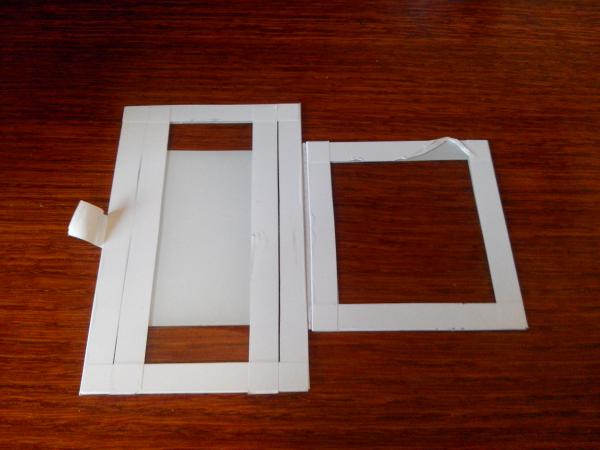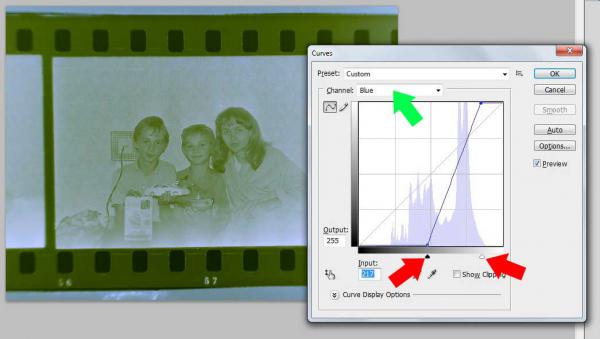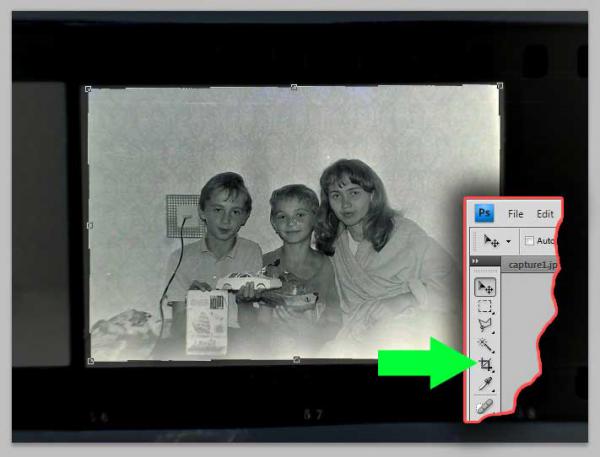Как посмотреть негативы старых пленок
Оцифровка фотопленки в домашних условиях
Оцифровка фотоплёнки в домашних условиях — не миф, а вполне нормально явление. Из текста ниже вы узнаете о двух простых и бюджетных способах самостоятельной оцифровки фотографий. В обоих случаях потребуется «ФотоМАСТЕР». В этой программе можно перевести негатив в позитив, повысить резкость и улучшить качество снимков. Скачайте дистрибутив с нашего сайта прямо сейчас, тогда вы без особого труда сможете решить эти задачи:
Способ первый: сканирование пленки
Для оцифровки фотопленки лучше всего подойдут специальные мини-сканеры: KONICA MINOLTA Dimage Scan Dual IV, Espada QPix MDFC-1400 и т.д. Однако тратиться на приобретение таких устройств нужды нет: для работы подойдет и обычный сканер. К тому же, в современных моделях часто предусмотрен специальный отсек для фиксации фотопленки. Например, его можно встретить в Canon CanoScan 9000F Mark II, Epson Perfection V600 Photo и в других сканерах.
С таким приспособлением принцип оцифровки становится прост донельзя: вам нужно закрепить пленку в держателе и отсканировать ее. Затем сохраните получившиеся негативы на ПК и переходите к постобработке.
Способ второй: «пересъемка» негативов
Далеко не у всех дома или в офисе есть сканер. Это значит, что первый способ не подходит. Но даже тогда не стоит бросать попытки, собирать пленки в мешок и убирать в кладовку до лучших времен. Их все еще можно оцифровать в домашних условиях. Второй самый простой способ — это пересъемка негативов. Вам потребуется:
Можно использовать как фотоаппарат, так и камеру на смартфоне. Обязательно заранее отключите вспышку и выставьте в настройках максимальное разрешение.
Ее роль может выполнить настольная лампа, фонарик или даже экран ноутбука, если вы выставите в настройках для него максимальную яркость. Также желательно открыть на весь экран «Блокнот» или чистый лист в Paint.
Придумайте, как закрепить пленку напротив источника света. В противном случае она будет скручиваться во время съемки, фото получится смазанным. Приспособление для фиксации пленки можно соорудить из подручных материалов. Например, можно взять небольшой лист картона или плотной бумаги и вырезать в центре окошко размером 35х35. В двух сантиметрах от него слева и справа сделайте по два надреза. В нее вы сможете просунуть пленку, тогда она не будет сворачиваться и сгибаться. Вы сможете быстро и легко сделать хороший кадр.
Чтобы конструкция была устойчивой, сделайте по два сгиба по краям листа. Закрепите получившиеся «ножки» степлером или скотчем. Теперь вы сможете установить пленку напротив экрана монитора или над лампой и разобраться с тем, как оцифровать фотопленку в домашних условиях.
Расположите предметы в следующем порядке: источник света, конструкция с фотопленкой, камера. Фотоаппарат или смартфон крайне желательно предварительно установить на штатив или стопку книг. Если будете снимать с рук, то фото могут получиться размытыми. Сфотографируйте все нужные кадры, а затем перекиньте их на ПК.
Постобработка: идеальный результат
Теперь нужно скачать «ФотоМАСТЕР». В этой программе вы сможете превратить получившиеся негативы в нормальные снимки и при необходимости улучшить их качество, удалить мелкие дефекты и многое другое.
Запустите редактор и откройте любую из фотографий. Перейдите в раздел «Инструменты» и выберите инструмент «Кривые». Поменяйте положение RGB кривой: нижний край перенесите вверх, а верхний — вниз. Все светлые оттенки мгновенно превратятся в темные, а светлые — в темные тона.
При необходимости вы можете скорректировать яркость фото. Создайте дополнительную точку (или несколько) на линии и потяните ее вниз или вверх. Следите за результатом в окне предпросмотра.
Если края фото выглядят не очень аккуратно, то обрежьте их. Здесь вам поможет функция «Кадрирование». Вы можете вручную обозначить границы обрезки или же воспользоваться предложенными в программе пропорциями. С их помощью можно легко и быстро подготовить фото для поста «ВКонтакте» или к публикации на любом другом сайте.
Иногда на пленках присутствуют различные дефекты: выгорания, пятна, царапины или дырки. Если видеокассету или кинопленку оцифровать с такими недостатками проблематично, то с фотопленкой ситуация иная. Оцифровка — единственный шанс спасти старым кадрам жизнь.
В фоторедакторе вы легко сможете «залатать» дыры, исправить засвеченные фото и в целом повысить качество исходников. Для избавления от царапин и пятен активируйте восстанавливающую кисть. Отрегулируйте ее размер и растушевку на правой панели и щелкните по проблемному месту. Мгновение — и дефекта больше нет.
Теперь вы знаете, как оцифровать старые фотопленки в домашних условиях. Снимки можно сохранить на компьютере или тут же распечатать. Скачайте программу «ФотоМАСТЕР» и подарите новую жизнь кадрам с фотопленок уже сегодня!
Сканируем старые фотоплёнки (негативы) в домашних условиях
Наверняка у многих ещё сохранились негативы от старых плёночных фотоаппаратов. Печатать фотографии с плёнки не хочется, но если бы они были в цифровом виде на компьютере, то было бы классно посмотреть их и вспомнить хорошие моменты своей жизни 🙂
Я сканировал фотоплёнки в домашних условиях обычным цифровым фотоаппаратом и парой нехитрых приспособлений. Ниже поделюсь с вами хитростями оцифровки негативов.
Если вы были студентом, когда ещё не было ксероксов или они ещё только появлялись, то вам приходилось хоть раз пользоваться самодельным сканером из куска стекла, двух табуреток и настольной лампы. Ниже на фото конструкция усовершенствованная, вместо стульев короб из фанеры с закреплённым стеклом и энергосберегающей лампой белого света на 15 Ватт.
Для крепления плёнки я использовал два кусочка стекла, стекло взял тонкое от настенной фоторамки. Стёклышки обклеены полосками белой самоклейки, сделано это для направления фотоплёнки и для защины от острых краёв. Два стекла складываются и склеиваются кусочками самоклейки. Между стёклами за счёт толщины самоклейки получается щель, в которую будем заряжать негативы. Размеров стёкол не привожу, всё делал на глаз из того, что было под рукой.
Вот так плёнка вставляется в наше приспособление:
Снизу приклеена белая плёнка, она будет служить рассеивателем света от лампочки.
Наш плёнкодержатель кладём на «студенческий сканер» прямо над лампой, я ещё крепил его кусочками скотча, чтобы не ёрзало.
Теперь я взял большой пластиковый стакан от сметаны и покрасил его внутри чёрным маркером. В днище вырезал отверстие под объектив фотоаппарата, подробно о нём ниже.
Фотик самый обычный, цифровой. Главное чтобы была функция макросъёмки.
На объектив я приклеил шайбу из чёрной самоклейки, сделано это для того, чтобы блестящий объектив не отражался на фотографируемом негативе.
Стакан одеваем на объектив. Чем чернее внутри, тем лучше!
Теперь ставим стакан на сканер и включаем лампу. Надо бы отметить, что лампа энергосберегающая взята не просто так! У неё белый свет и она нагревается совсем чуть-чуть, в отличие от обычной лампы накаливания. Лампа накаливания сильно греется и может испортить негатив, свет у такой лампы жёлтый.
На фотоаппарете выставляем режим макросъёмки, также можно поэкспериментировать с балансом белого.
Приближаем на сколько возможно, мой фотик слишком близко фотографировать отказывался, поэтому фоткал как показано ниже, а лишнее обрезал в фотошопе.
Вот такая фотография получается с моего фотика:
Так я отфоткал все негативы, а было их несколько десятков плёнок.
Далее нам понадобится фотошоп. Не нужно пугаться, если вы не умеете пользоваться фотошопом, я всё расскажу что нужно нажимать 🙂
Итак, открываем фото-негатив в фотошопе. Нажимаем сочетание клавиш Ctrl + i (инвертировать), теперь сочетание Ctrl + m (откроется окошко как на фото ниже). Из выпадающего списка выбираем «Blue» и зажав кнопку Alt на клавиатуре двигаем мышью две стрелки (на фото указаны стрелками красного цвета) навстречу друг другу. При зажатой клавише Alt фон изображения станет синим, а при движении стрелки будут проявляться чёрные точки, как только проявилось несколько чёрных точек мы останавливаемся и выбираем из списка (список указан на фото зелёной стрелкой) «Green» и «Red» с которыми проделываем такую же операцию по проявлению до чёрных точек.
Чтобы обрезать лишние края выберите специальный инструмент и выделите вырезаемый кусок фото, нажмите клавишу Enter. Если вырезали не так как хотелось, то всегда можно отменить последнее действие сочетанием клавиш Ctrl + z.
Чтобы сохранить фото нажмите Ctrl + s. В открывшемся окне из выпадающего списка выберите формат JPEG, выберите папку для фото и нажмите Сохранить.
В результате этого урока по оцифрованию негативов в домашних условиях у меня получилась вот такая фотка:
На фото я, мой брат и мама. Я тут совсем «зелёный», очень люблю журнал «Ют» и всякие модели из бумаги.
Оцифровка негативов с помощью фотокамеры
От переводчика: Эта статья продолжает серию публикаций разных авторов, посвящённых плёночной фотографии. Предыдущая статья называлась «Плёнка: советы, камеры и первые наставления» и доступна по данной ссылке.
Этот урок покажет вам, как «сканировать» вашу плёнку с помощью Цифровой зеркалки. Причина использования для этой операции цифровой фотокамеры вместо слайд-сканера в том, чтобы сэкономить деньги и гарантировать сохранность плёнок. Хороший плёночный сканер дорого стоит, поэтому покупать его следует только если вам нужно сканировать много плёнок. Другим вариантом могло бы быть сканирование плёнок в специализированных фотолабораториях, имеющих профессиональные сканеры, но многих людей останавливает в данном случае перспектива отправки плёнок по почте.
Прежде всего необходимо признать, что предлагаемый в уроке метод не даст такого же результата, как профессиональный сканер. Однако это фантастическая идея и отличный способ оцифровать ваши плёнки в домашних условиях.
Подготовка к работе
Перед началом работы стоит убедиться, что у вас есть всё необходимое:
Шаг 1
Во-первых, вам понадобится стеклянная поверхность, на которой будет производиться съемка. Я использовал стеклянный столик, но и фоторамка может быть также удобна. Чтобы использовать фоторамку, достаточно убрать из неё задник и фотографию – останется стекло с рамой. Далее, вам потребуется найти что-то для использования в качестве подставки под стекло. Попробуйте использовать стопки книг или несколько коробок. Высоты конструкции в 30 см. вполне достаточно.
Шаг 2
Теперь, когда у нас есть «предметный столик», пришло время установить камеру и штатив. Используемый объектив определяет, насколько близко к стеклу удастся снимать. Независимо от того, какой объектив вы можете использовать, постарайтесь заполнить кадром плёнки как можно большую площадь поля зрения объектива.
Самое важное в настройке штатива состоит в установке плоскости матрицы камеры параллельно плоскости стекла. Лучший способ это сделать – удлинить заднюю ногу штатива более двух передних, так чтобы камера оказалась прямо над стеклом. Помните, что если вы перестараетесь с удлинением ноги штатива, то его состояние может стать нестабильнее и он в итоге может упасть!
Шаг 3
Теперь вам нужен кусок чистой фотобумаги без посторонних надписей. Большой кусок не нужен – 10*15 см. вполне достаточно. Поместите фотобумагу на стекло под камерой.
Затем разместите плёнку на фотобумаге. Вам вероятно потребуется что-нибудь для прижима плёнки – два плёночных контейнера подойдут. При их установке будьте аккуратны, старайтесь не двигать их по плёнке, чтобы не получить царапин и повреждений.
Шаг 4
На этом этапе, вы можете использовать дистанционно управляемую вспышку, либо яркую настольную лампу. Будьте осторожны при использовании лампы с постоянным светом, так как он создает большое количество тепла, что может привести к повреждению плёнки. Поместите источник света под стеклом, направьте прямо на плёнку. Если вы используете вспышку, то придется провести некоторые тесты чтобы подобрать правильные настройки. Цель настроек в том, чтобы получить слегка переэкспонированную фотобумагу. Я использовал вспышку Canon 430 EX на половине мощности на удалении примерно 30 см.
Шаг 5
Шаг 6
Продублируйте фоновый слой, нажав Command-J на Mac или Control-J на Windows. Это не обязательное действие, но просто хорошая привычка – сохранение исходного изображения.
Шаг 7
Если вы сканировали слайдовую (позитивную) плёнку – пропустите этот шаг. Для негативной плёнки, выбрав дублированный слой нажмите Command-I на Mac или Control-I на Windows, чтобы инвертировать изображение.
Шаг 8
Шаг 9
Выберите инструмент кадрирования и удалите все цифровые значения в его настройках.
Шаг 10
Расположите инструмент кадрирования приблизительно вокруг вашего кадра, но пока не беспокойтесь об идеальных краях.
Шаг 11
Совместите один из углов рамки как можно ближе к соответствующим углу фотографии. Вы можете использовать клавиши со стрелками, чтобы точнее поставить его на место.
Шаг 12
В центре вашей рамки есть небольшой круг – это опорная точка, вокруг которой совершается вращение. Щелкните и перетащите опорную точку в угол, который вы настроили в предыдущем шаге. Пусть опорная точка будет привязана в этому углу.
Шаг 13
Далее, мы будем вращать рамку до параллельности с границей кадра. С помощью мыши, перейдите к одному из соседних с опорной точкой углов рамки и поставьте курсор чуть в стороне от угла чтобы стрелка указателя мыши приняла изогнутый вид. Нажмите кнопку мыши и перетащите рамку до её параллельности с границей фотографии.
Шаг 14
Теперь настройте остальные стороны рамки чтобы правильно обрезать фото. Перетаскивайте стороны за квадраты в середине линий рамки. Нажмите «ввод», когда у вас будет готова рамка. Теперь вы можете экспортировать изображение или отправить его на печать!
Заключение
Этот метод не может заменить сканеры в ближайшее время, но это прекрасная альтернатива, если вам не нужно сканировать большое количество плёнок. Если вы хотите посмотреть несколько примеров результата, который можно получить таким методом, перейдите по ссылкам ниже, к фотографиям, созданным по описанной в уроке методике:
Получайте удовольствие, и расскажите о своем опыте сканирования плёнок!
Автор: Крейг Мелвилл.
Комментарии: 36
На картинке вспышка беспроводная. Проводом, который вы видите на фото, к ней подсоединён радиосинхронизатор. Он лежит на столе рядом (приёмник) А передатчик установлен на камере в «башмаке».
Примеры оцифровки слайдов и негативов.
Мамочка моя 1977 год однако..Снимал репроустановкой с применением 60Д..Повторяюсь потомкам это пофигу
Алексей 1972 ты изобрел велосипед,наверно с вечным моторчиком.Видать от нефига делать.Можно и попроще-Там я увидел себя 28 годков назад.Время между прочим не собирается останавливаться
Как-то так.
Критикуйте
Много сказано, со стороны можно увидеть (фото) как всё это работает? _Артём
в моем распоряжении репроустановка на 24Х36 до 6Х9 см..Установке 40 годков будет.Уже использовал с переходным кольцом +гелиос 44..Что сказать для слайдов.Подходит но слайды такие что прет зерно.Военно грузинская дорога 1977 года.Приятель мне сказал что это сейчас никому не нужно и подлежит выбрасыванию.Я согласенчто это никому не нужно.Так что все остановилось
А может есть какой то способ сделать оцифровку обычным офисным сканером?
Хорошая статья. Спасибо.
Всё тут так напудрено,а сканер лучше для оцифровки.
Спасибо, за статью. Понятно, что это альтернативный вариант. К тому же, зачастую снимки «тех» времён имеют больше изъянов, чем сделанные современной техникой, да ещё с использованием «светлой головы». Но, думаю, для большинства снимков данный метод вполне подойдёт.
переснимал негативы на Canon 550D объектив зенитовский Гелеос 44М с макрокольцами. Из пластиковой папки для бумаг черного цвета взл целую сторонку и в ней по центру вырезал окно 24х36, далее из такогого же материала только меньшего размера вырезал ещё рамку с таким же окном. К второй рамке приклеил полоски по ширине плёнки как бы направляющие и эту рамку приклеил к первой, а всю конструкцию скотчем на стекло балконной двери.Плёнка легко перемещается и не коробится.Аппарат на штатив, блокировка зеркала, спуск с таймером или пульт ДУ. Это конечно примитив, но получается. Негатив начала 60х желтый провел постобработку
Огромное спасибо. Валяется куча старых плёнок, на которых интересных кадров 5 и отдавать на оцифровку не хотелось, а тут такая удача. Ещё раз спасибо.
В продаже можно найти специальную насадку на объектив, предназначенную для копирования фотоплёнок. Это тубус, в котором кадр за кадром протягивается плёнка на фоне матового стекла. Для съёмки можно использовать и обычный свет из окна, и свет от вспышки. Не уверен, что качество копии будет высоким, но такое приспособление, конечно же, гораздо дешевле слайд-сканера.
Самая большая ошибка в такой технике печати в том, что негатив лежит прямо на бумаге, и все неровности и шероховатости бумаги передаются на фото. Чтоб чище фото было нужно бумагой рассеять вспышку, а негатив должен просто лежать на чистом стекле.
Владимир, Вы лично пробовали техники, которые обсуждаете? То есть сравнивали съемку на бумаге со съемкой на стекле, под которым на расстоянии 30-40 см. лежала накрытая бумагой вспышка? Вы очень уверенно осуждаете предложенный способ, что может вызвать неправильные выводы со стороны менее опытных читателей.
Потому что при съемке пленки на бумаге, освещенная прямо направленной вспышкой бумага окажется полностью белой без малейших деталей, она вероятнее всего будет за пределами динамического диапазона камеры (автор прямо и указывает что бумага должна быть переэкспонирована). А вспышка, нарытая бумагой в случае использования предлагаемого вами способа как мне кажется может оказаться белым пятном посредине кадра.
Полностью согласен с Владимиром, лично пробовал технику и пришел к выводу что нельзя ставить пленку непосредственно на бумагу, бумага передает кадру свои изъяны и шероховатости. Вы говорите что бумага будет переэкспонирована, без деталей, но когда свет пройдет через пленку все шероховатости как раз будут видны. Поэтому бумагу стоит ставить ниже стекла на 5-8 ст, и пару кадров снять с меньшей мощностью и без пленки, чтобы увидеть остались ли изъяны и равномерно ли освещается кадр.
Согласен с Вами,неужели это автору неизвестно?
Кстати можно сфокусироваться через обычную лупу, только не знаю что будет с аберрациями
А с цветом то не получится ничего приличного?
Как вариант можно воспользоваться одной из программ для сканирования пленок и загрузить в нее полученный из камеры файл для обработки. Дальше можно будет выбрать тип пленки и программа обратит ее сама.
В прошлый раз Евгений вдохновил меня статьёй, когда плёнку устанавливаешь на фоне монитора, так я попробовала прикрепить её к стеклу от окна и при помощи дневного света, пробивающегося с улицы сфотографировала моим объективом, но что толку приблизиться ближе чем на 50 см немогу, не фокусируется, и получилась молюсенкая фотография на моём кропнутом 10 Мегапиксельном кадре, ну вот я и разочаровалась в этом методе, надо срочно покупать полнокадровый и наслаждаться результатом.
Снять кадр по принципу съемки панорамы, несколькими кадров. Далее в ГР нормально все объединяется. Камеру нужно смещать параллельно плоскости слайда.
Лучше не ждать покупки дорогущего фотоаппарата а просто взять макрокольцо на объектив, или комплект гелиос 44+ мегадешевые советские макрокольца и переходник, с таким комплектом мне удалось уместить весь кадр без границ
Евгений, спасибо за дополнение. Я использую специализированный слайд-сканер, так что не знаком со всеми нюансами обсуждаемой в статье техники. Кроме того стараюсь не вносить своих дополнений в переводимый материал, но также мог бы добавить, что порекомендую использовать штатив с поворотной центральной штангой (которую можно закрепить параллельно полу) поскольку рекомендуемое в статье положение штатива довольно опасно. И закреплять пленку я бы посоветовал чем-то более деликатным, чем контейнеры от пленки чтобы исключить возможность случайно поцарапать её. Или наверное можно использовать кусочки бархата по обе стороны прижимаемой чем-то пленки.